| mb WorkSuite 2025 | ViCADo - Hilfe |  |
| . | |
Die Stabstahl Eingabe ist wie die Matten Eingabe in zwei Bereiche gegliedert "Biegeform eingeben und verlegen" und "Flächenbewehrung". Hier wird auf die Eingabe einer 3D-Biegeform eingegangen. Für die Flächenverlegung siehe 3D-Flächenverlegung.
Polygonale Biegeformdefinition
Biegeformdefinition über Fläche
Biegeformdefinition Kreissegment
Biegeformdefinition Standardbiegeform (über 3 Punkt-Eingabe)
Biegeformdefinition Biegeform abbilden
Biegeformdefinition freies Polygon
Biegeform und automatische Verlegung

Die Eingabe einer 3D-Biegeform ist wie die Mattenbügel Eingabe in zwei Phasen aufgeteilt. Zuerst wird die Biegeform im Biegeformdefinitionsmodus definiert und anschließend im Verlegemodus verlegt.
1. Biegeformdefinitionsmodus |
2. Verlegemodus |
Wahl der Biegeformdefinition (Polygonal, Standardbiegeform, vorhandene Biegeform) Eingabe der biegeformrelevanten Daten (Einbaulage, Stabdurchmesser, Betondeckung)
|
Wahl der Verlegestreckendefinition (polygonal, an Kante, automatische Verlegung, einzelne Biegeform) Eingabe der Anzahl, Abstand und Randabstände der Verlegung
|
Haben Sie im Menüband die 3D-Biegeformeingabe gewählt, erscheint folgende Optionenleiste.
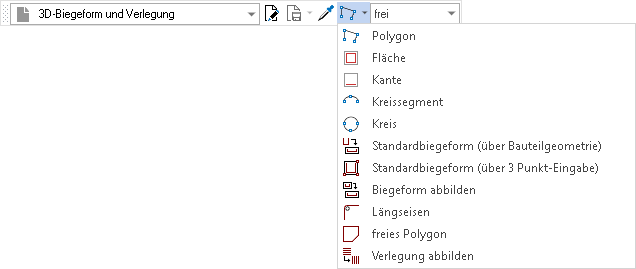
Die angebundene polygonale Biegeformdefinition wenden Sie an, wenn durch das Bauteil die gewünschte Biegeform vorgegeben ist und Sie keine Standardbiegeform einbauen wollen (mit der polygonalen Definition können natürlich auch Standardbiegeformen abgebildet werden).
Um diese Bewehrungsoption optimal anwenden zu können, aktivieren Sie sich die Sicht, in der Sie die gewünschte Verlegestrecke identifizieren können und erzeugen sich zusätzlich einen Schnitt, in dem die Bauteilgeometrie zu erkennen ist, in der die Biegeform definiert werden soll.
In der Schnittsicht links definieren Sie die Biegeform durch Selektion einzelner Bauteilkanten und Ecken (dicke rote Linie) und bestätigen mit Enter, wenn die Biegeform definiert ist.
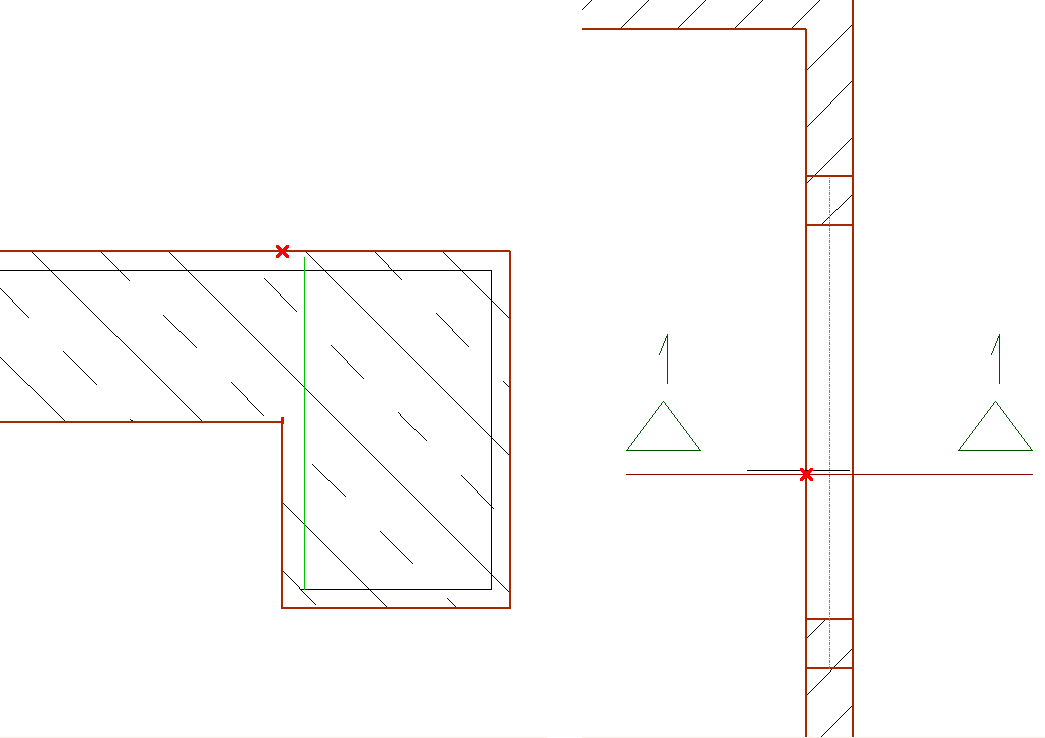
Nach Bestätigung der Biegeform bietet ViCADo eine Korrektur der Anfangs- und Endschenkellängen an.
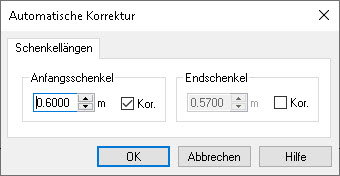
Setzen Sie ein Häkchen in das Kästchen „Korrektur“, so können Sie die Schenkellängen ändern.
Bestätigen Sie die Schenkellängenangabe mit OK, befinden Sie sich im Verlegemodus und die Auswahlmöglichkeiten in der Optionenleiste wechseln.
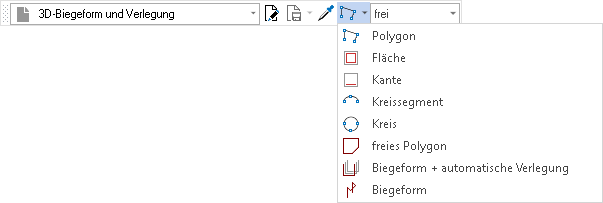
In der Optionenleiste des Verlegemodus nehmen Sie wiederum die erforderlichen Einstellungen vor:
Definieren Sie auf welche Art Sie die Verlegestrecke angeben wollen (polygonal, über eine Fläche, an Kante, Kreissegment, Kreis, freies Polygon, automatisch, Biegeform). Die Wahl hängt von der Geometrie des Bauteils ab. Die Möglichkeiten der Biegeformverlegung werden im Abschnitt "Verlegung der Biegeform" genauer erläutert.
Legen Sie die Verlegungsdaten fest: Verlegung der Eisen über die Anzahl oder den Abstand.
Wählen Sie den Randabstand der Verlegung.
Sie haben jederzeit die Möglichkeit im Fenster Eigenschaften die Einstellungen anzupassen.
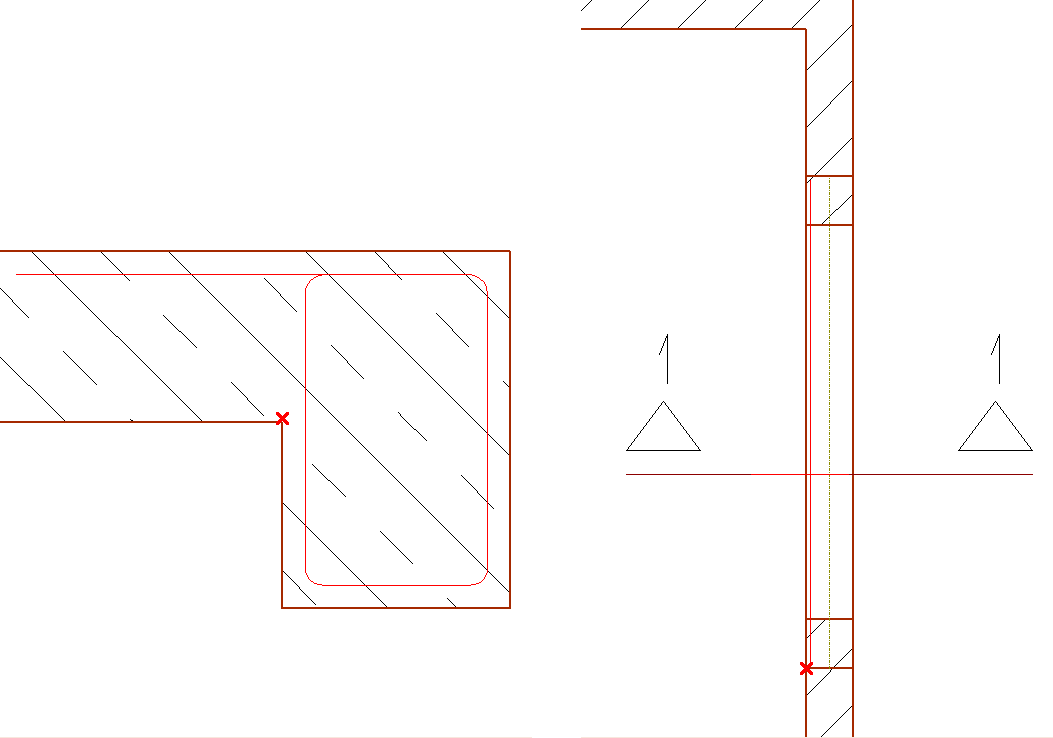
Wechseln Sie in die Draufsicht und bestimmen die Verlegekante über zwei Polygonpunkte. Bestätigen Sie die Verlegestrecke (rote Linie) mit der Enter-Taste, wird die Biegeform eingebaut.

Diese Biegeformdefinition wenden Sie an, wenn durch ein Bauteil die gewünschte Biegeform vorgegeben ist und Sie einen geschlossenen Bügel einbauen möchten. Wenn Sie mit dem Cursor ein Objekt anfahren, wird dieses erkannt und die zugehörige Fläche rot markiert. Nach dem Bestätigen der Fläche mit der linken Maustaste werden Sie nach der Art des Bügels gefragt, der eingebaut werden soll. Die Biegeform wird im Bauteil abgebildet und ViCADo wechselt in den Verlegemodus, wo Sie die Biegeform wie im Abschnitt "Polygonale Biegeformdefinition" beschrieben verlegen.
Definition einer Biegeform entlang einer geraden Kante oder eines Polygonsegments. Diese Definition eignet sich besonders gut, um entlang einer Kante die Biegeform A1 zu verlegen.
Die Option "Kreissegment" definiert eine Biegeform entlang einer gebogenen Kante.
Im folgenden Beispiel verlegen wir die Stabstahlrandbewehrung für eine gebogene Deckenkante. Zur Stabstahldefinition und Verlegung öffnen wir die Draufsicht und legen einen Schnitt durch die Deckenkante.
In der Optionenleiste wählen wir die Biegeformdefinition "Kreissegment". Der Stabdurchmesser und die Betondeckung werden im Eigenschaftenfenster festgelegt.
Die Biegeform definieren wir in der Draufsicht durch drei Punkte auf dem Kreisbogen, den Anfangs-, Mittel-, und Endpunkt der Biegeform.
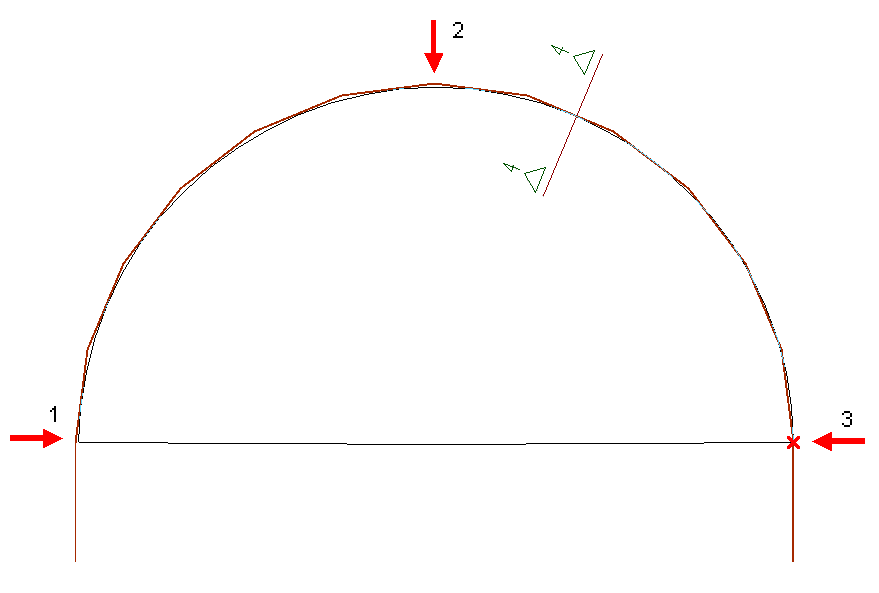
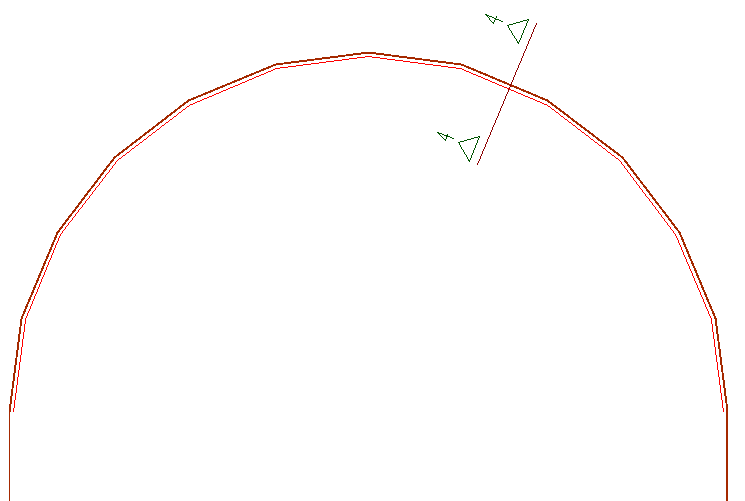
Die Biegeform wird in der Draufsicht angezeigt und ViCADo wechselt in den Verlegemodus.
In der Optionenleiste des Verlegemodus wählen wir die Verlegeart "an Kante" und geben im Fenster Eigenschaften ein, dass wir die Biegeform 2-mal verlegen wollen. Dann wechseln wir in die Schnittsicht der Deckenkante.
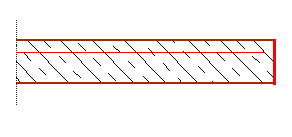
Wir haben den Befehl an Kante zur Beschreibung der Verlegestrecke ausgewählt und fahren mit der Maus die äußere Deckenkante im Schnitt an. Sobald die Kante rot hervorgehoben wird, bestätigen wir die Eingabe mit der linken Maustaste.
Die Höhenlage der Bewehrungsstäbe wird zur Kontrolle angezeigt.
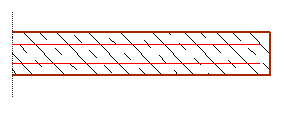
Die Optionenleiste hat wieder gewechselt und bietet uns die Option, die Verlegung an Kante neu durchzuführen. Man kann sich auch des Eigenschaftenfensters bedienen, um dort weitere Einstellungen oder Änderungen vorzunehmen.
Wir gehen in das Eigenschaftenfenster, um die Biegeform am Anfang- und Endpunkt zu verlängern.
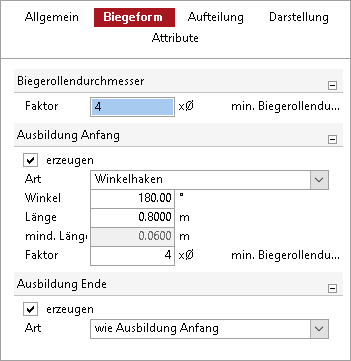
Wir wechseln in das Kapitel "Biegeform" und wählen bei Ausbildung Anfang „Winkelhaken“. Geben einen Hakenwikel von 180° und eine Hakenlänge von 80 cm ein. Für die Ausbildung am Ende wählen wir die Option "wie Ausbildung Anfang", damit der Endhaken gleich dem Anfangshaken konfiguriert wird. Wir können noch weitere Einstellungen treffen, z. B. im Kapitel "Allgemein" die Biegeform als Lfdm.– Position mit Übergreifungslänge angeben.
Tipp: Übergreifungslängen können in ViCADo auch berechnet werden. Betätigen wir den Button neben der Übergreifungslängeneingabe, öffnet sich ein Fenster zur Übergreifungslängenberechnung. Die Lieferlängen von Lfdm. – Positionen sind in den Stammdaten unter dem Karteireiter Stabstahl hinterlegt.
Wir bestätigen die Verlegung durch die Enter-Taste. Die Bewehrungseisen werden als Randeinfassung eingebaut.
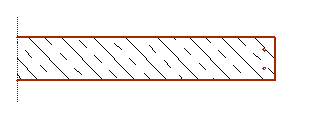
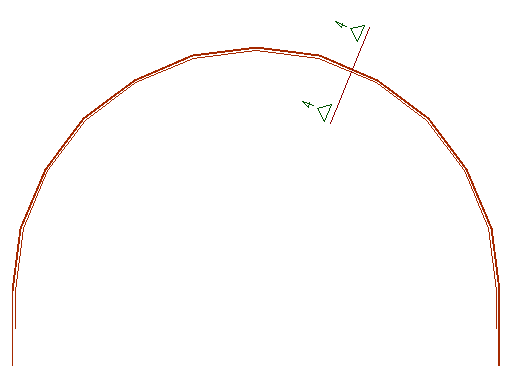
Der Verlegungsmodus ist weiterhin aktiv, die Biegeform kann noch weiter eingebaut werden. Erst durch Drücken der Esc-Taste wird die Eingabe verlassen.
Mit der Biegeformdefinition "Kreis" lässt sich eine kreisförmige Biegeform zeichnen. In unserem Beispiel die Randbewehrung einer kreisförmigen Bodenplatte. Wir öffnen die Draufsicht und einen Schnitt durch den Rand der Bodenplatte.
In der Optionenleiste und im Eigenschaftenfenster nehmen wir die nötigen Einstellungen vor und definieren die Biegeform in der Draufsicht.
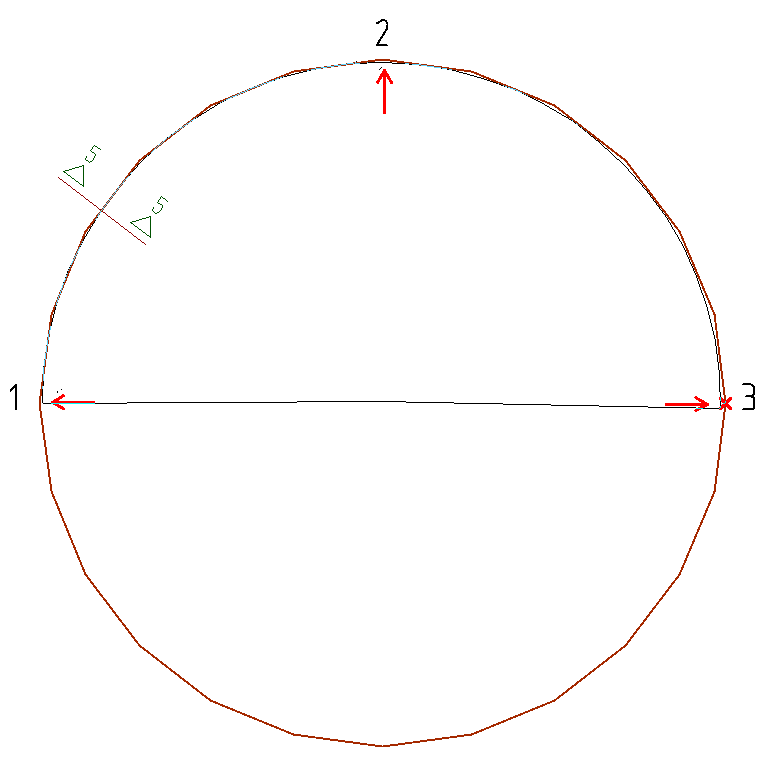
Zur Biegeformdefinition werden drei Punkte auf dem Kreis abgefragt. Wir wählen drei beliebige Punkte auf dem Kreisbogen und achten darauf die Bauteilkante von innen mit der Maus anzufahren, damit die Bewehrung auf der richtigen Seite eingebaut wird. Die Biegeformdefinition ist abgeschlossen und ViCADo wechselt in den Verlegemodus.
Als Verlegeart bieten sich in diesem Beispiel Verlegung über Polygon, über Fläche und an Kante an.
In der Optionenleiste wählen wir die Verlegung über eine Fläche und wählen als Stabanzahl zwei. Die Fläche fahren wir im Schnitt der Bodenplatte an und bestätigen die Fläche, wenn die Bodenplatte rot markiert ist.
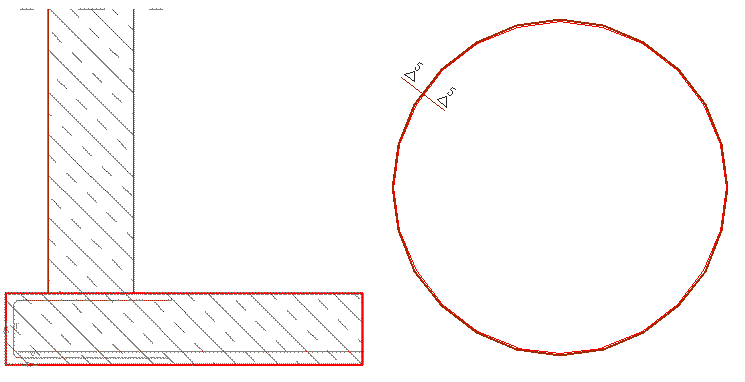
Das Eigenschaftenfenster wechselt und wir können noch weitere Einstellungen vornehmen oder mit der Enter-Taste die Verlegung bestätigen. Den Verlegemodus verlassen wir durch Drücken der Esc-Taste.
Die umlaufenden Randeisen wurden oben und unten eingebaut.
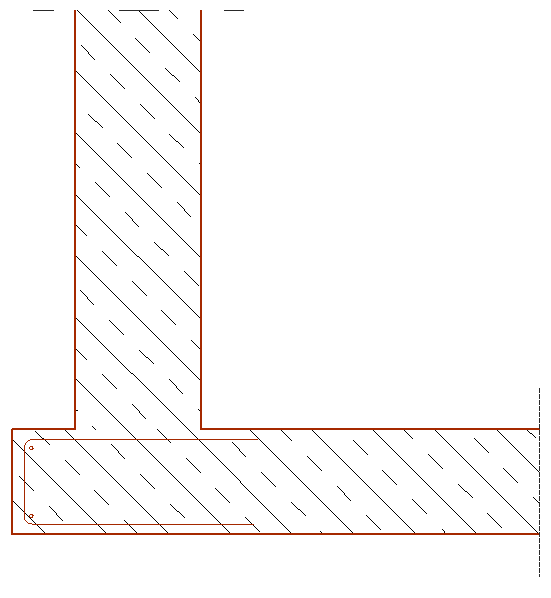
Soll eine Standardbiegeform über die Bauteilgeometrie definiert werden, kann zusätzlich der Typ der Biegeform gewählt werden.
Der gewünschte Biegeformtyp wird über die Optionenleiste festgelegt.
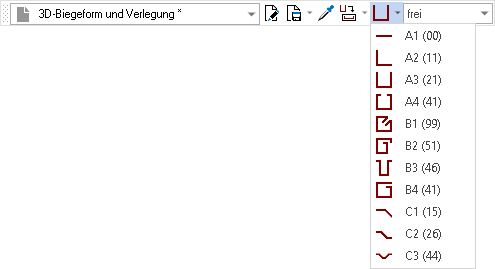
Nachdem die gewünschte Standardbiegeform ausgewählt wurde, positionieren Sie einfach die Maus auf einer Kante des Bauteils, das bewehrt werden soll.
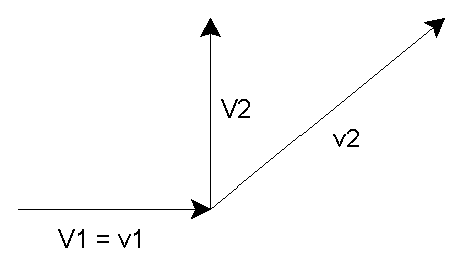
Wenn Sie zum Definieren Ihrer Biegeform die Option Standardbiegeform wählen, wird Ihnen eine Liste von Biegeformen zur Verlegung angeboten. Wenn Sie eine dieser Biegeformen wählen, erwartet ViCADo von Ihnen in der Regel die Eingabe zweier Vektoren, durch welche die Biegeform definiert wird. Um diese Vektoren einzugeben benötigen Sie wiederum die Schalkanten eines Bauteils. Die eingegebenen Vektoren v1 und v2 müssen dafür nicht senkrecht zueinander liegen, jedoch wird die Biegeform durch die daraus resultierenden Vektoren V1 und V2 definiert (V1 = v1, V2 = y-Wert von v2, wobei v1 die x-Richtung vorgibt). Bei den Standardbiegeformen gibt es eine Ausnahme bei der Eingabe: die Biegeform C1 wird durch die Vektoren v1 und v2 definiert.
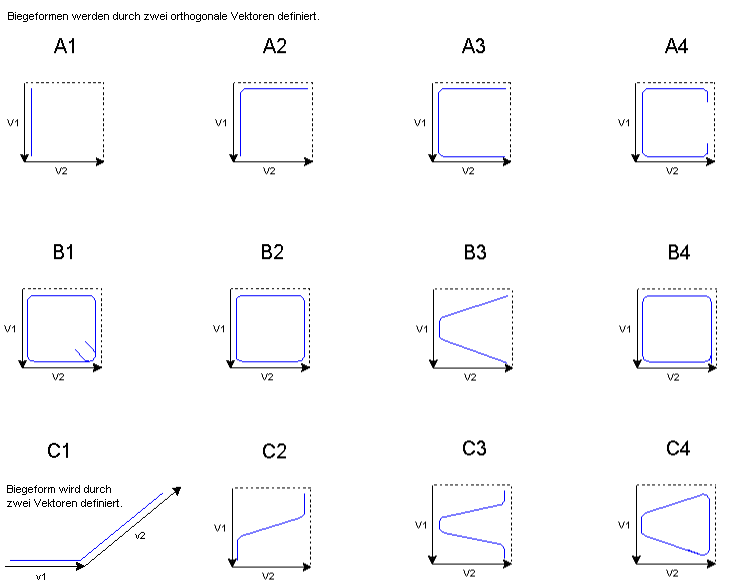
Zusätzlich zu diesen Standardbiegeformen werden in der Biegeformdefinition der Stabstahl-Eingabe 3D-Biegeformen angeboten. Die Definition der 3D-Biegeformen D2, F1, und F2 erfolgt wieder über die Eingabe von zwei orthogonalen Vektoren, bzw. über die Angabe von drei Punkten.
In der Optionenleiste wählen Sie eine der drei 3D-Standardbiegeformen D2, F1 oder F2, legen die Einbaulage der Biegeform fest und treffen wie gewohnt Ihre Einstellungen zum Stabdurchmesser und Randabstand.
Die 3D-Biegeform definieren Sie zum Beispiel in der Draufsicht über drei Punkte.
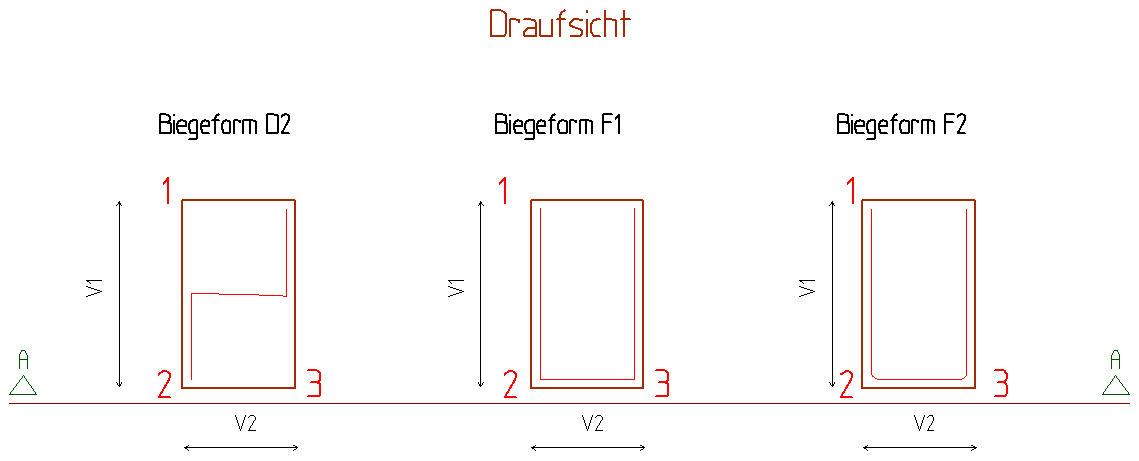
In der Optionenleiste der Verlegung wählen Sie die Funktion "Biegeform" und legen ggf. über die Eigenschaften die Anzahl und den Abstand der Verlegung fest. Die Verlegung wird direkt durch Betätigen der Enter-Taste bestätigt und die Biegeform eingebaut.
Bei Wahl der Einbaulage vorne / oben werden die Biegeformen um 180° gedreht eingebaut.
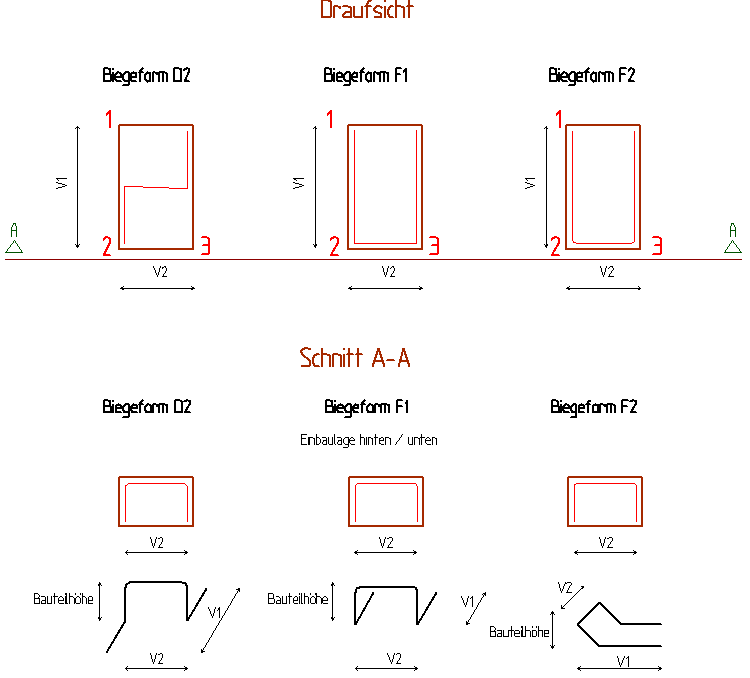
Tipp: Die Standardbiegeformen lassen sich über die Funktion "Biegeform ändern" anpassen.
Im folgenden Beispiel verlegen wir die Zugbewehrung einer Konsole. Zur Biegeformdefinition und Verlegung öffnen wir die Draufsicht und legen zwei Schnitte durch die Stb-Stütze mit Konsole.
In der Optionenleiste wählen wir die Standardbiegeform F1, legen die Einbaulage "hinten/unten" fest und wählen in den Eigenschaften einen Stabdurchmesser von 12 mm und eine Betondeckung von 3,0 cm.
Die Biegeform definieren wir im Schnitt B-B (Schnitt von vorne) durch drei Punkte, welche die Biegeform beschreiben.
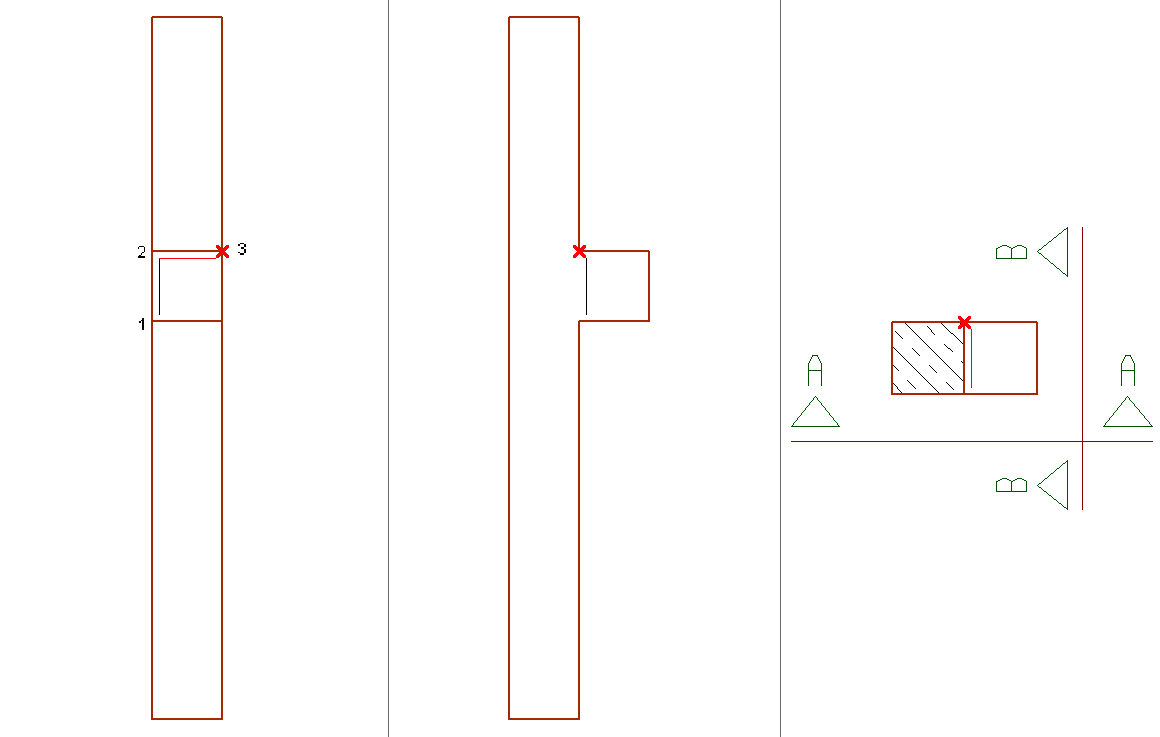
Nach Definition des dritten Punktes öffnet sich das Dialogfenster zur Schenkellängenkorrektur.
Wir nehmen eine Korrektur der Anfangs- und Endschenkellänge auf 60 cm vor und bestätigen die Eingabe mit der OK-Taste.
Die Übergreifungslängen in die Stütze werden korrigiert und die Optionenleiste wechselt in den Verlegemodus.
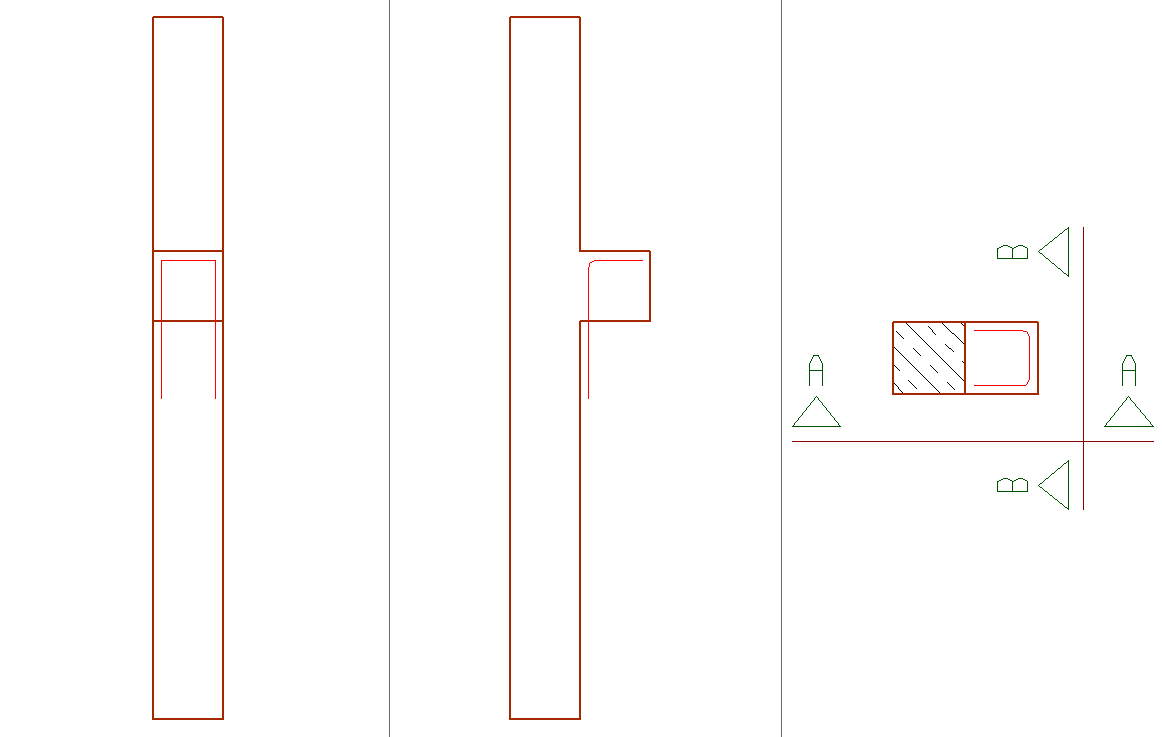
In der Optionenleiste des Verlegemodus wählen wir die Verlegeart "Biegeform".
Im Eigenschaftenfenster wechseln wir in das Kapitel "Verlegung" und kontrollieren den Abstand und die Anzahl der Verlegung. Wir belassen die Stabanzahl bei eins, da wir die Biegeform nur einmal verlegen wollen.
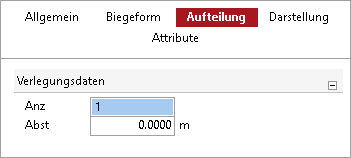
Die Verlegung bestätigen wir mit der Enter-Taste. Die Biegeform F1 wird in die Konsole eingebaut.
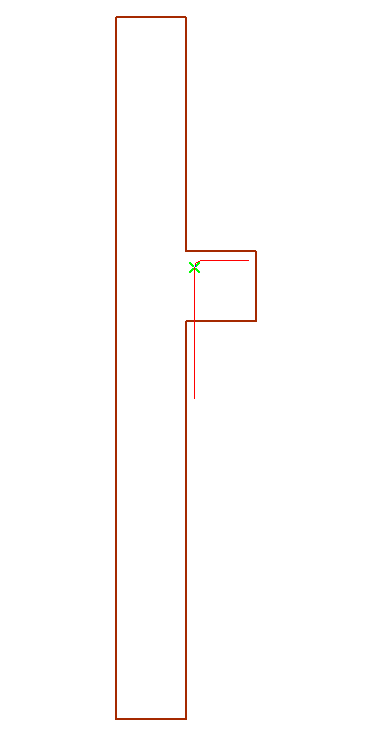
Die in Richtung Stütze gehenden Schenkel sind noch zu kurz, da sich ViCADo an der Konsolbreite orientiert. Daher verlängern wir diese Schenkel über die Funktion "Biegeform ändern".
Im Register Bewehrung wählen wir die Funktion "Biegeform ändern" und selektieren mit dem Cursor die gerade verlegte Biegeform. Das Dialogfenster "Biegeform ändern" öffnet sich, und wir verlängern die nach hinten in die Konsole führenden Schenkel auf 50 cm. In der Vorschau des Dialogfensters wird die Biegeform in ihrer Definition angezeigt, d. h. wir verlängern die nicht sichtbaren, in die Ebene hineingehenden Schenkel.
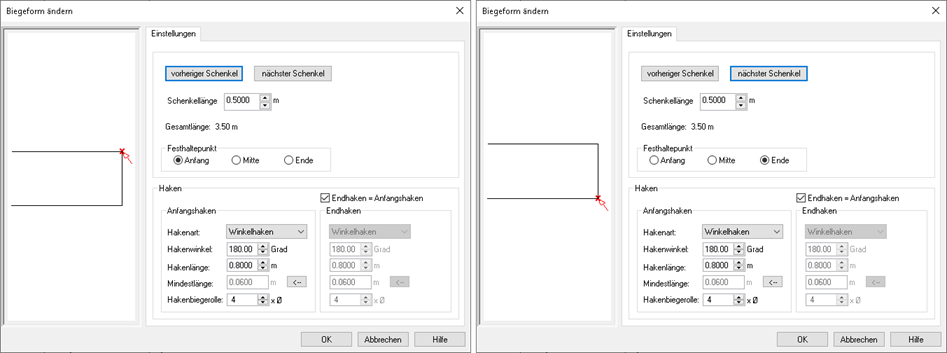
Nach der Schenkelkorrektur schließen wir das Dialogfenster mit der OK-Taste. Die Biegeform wird geändert.
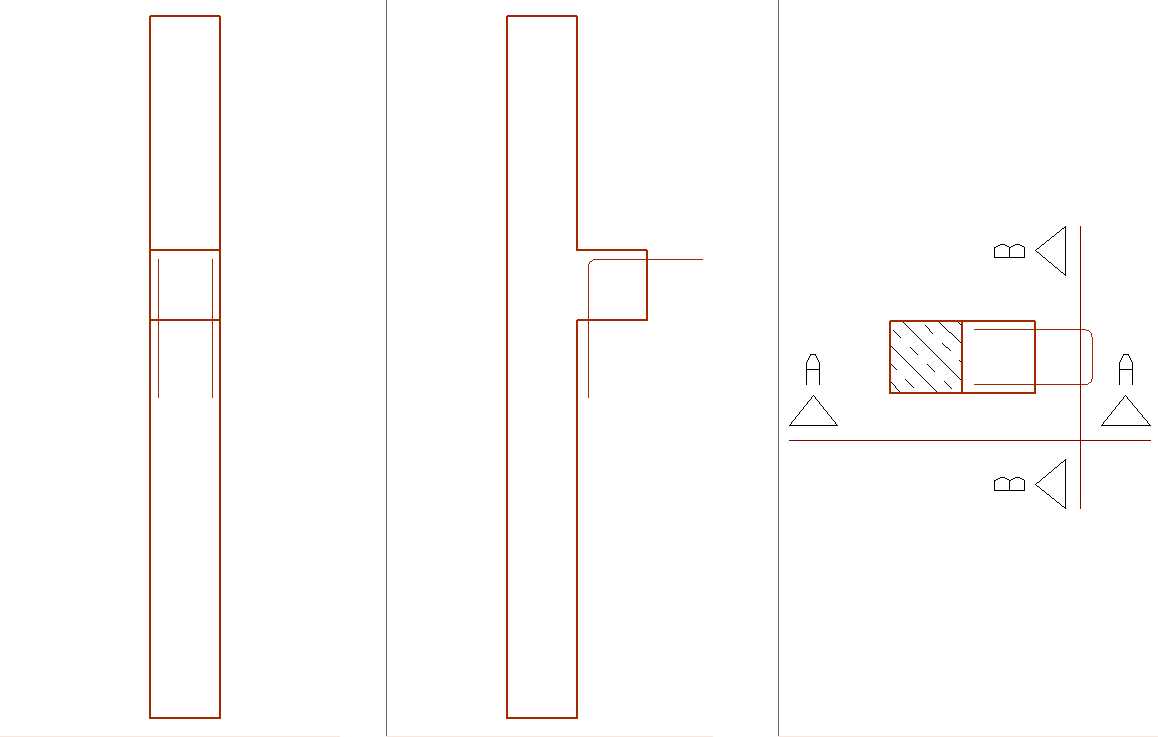
Da die Biegeform nur in die Konsole eingebaut wurde, werden wir die Biegeform noch verschieben. Wir öffnen die Draufsicht und markieren die Biegeform mit der linken Maustaste.
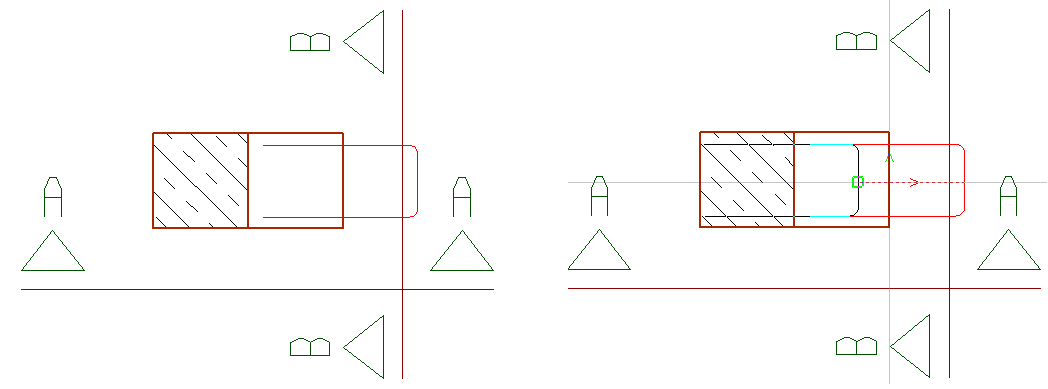
Dann wählen wir den Befehl verschieben (Kontextregister "Bearbeiten") und verschieben die Biegeform in Richtung der Stütze unter Einhaltung der Betondeckungen.
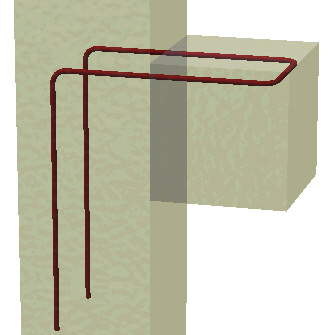
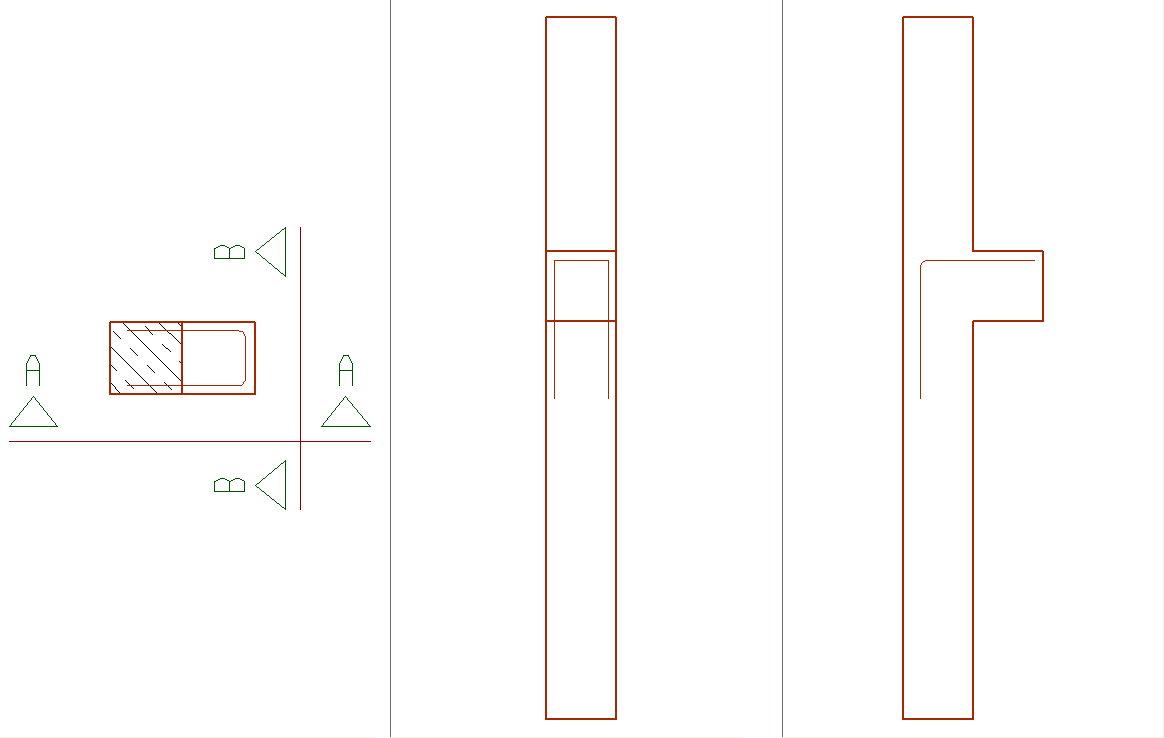
Die Option "Biegeform abbilden" ermöglicht Ihnen, eine bereits vorhandene Biegeform zu verlegen. Dabei ist zu beachten, dass beim Verlegen der Biegeform nur der Biegeformtyp und die Länge der Endschenkel übernommen werden. D.h., dass der Anwender die Lage nach Wahl der Biegeform definieren muss. Dies geschieht auf die gleiche Weise wie das Verlegen einer Standardbiegeform.
Durch Selektieren einer vorhandene Biegeform gelangen Sie in den Biegeformdefinitionsmodus. Fahren Sie mit der Maus eine Kante an, wird Ihnen die Lage der Biegeform in einer Vorschau angezeigt. Durch Bestätigung der Lage gelangen Sie in den Verlegemodus. Geben Sie nun die Verlegestrecke an (siehe Verlegemodus).
Mit Hilfe dieses Längseisenassistenten lassen sich einzelne Längseisen in Ecken von Biegeformen oder Kreuzungen von Eisen platzieren. Die Längseisen erhalten die Länge der ausgewählten Verlegung. Nach der Wahl der Option Längseisen bewegen Sie die Maus in der Schnittsicht in eine Ecke der Biegeform. Die Möglichkeit der Platzierung wird mit einem roten Kreuz angezeigt. Durch Mausklick wird das Längseisen abgesetzt und entlang der Verlegung eingebaut.

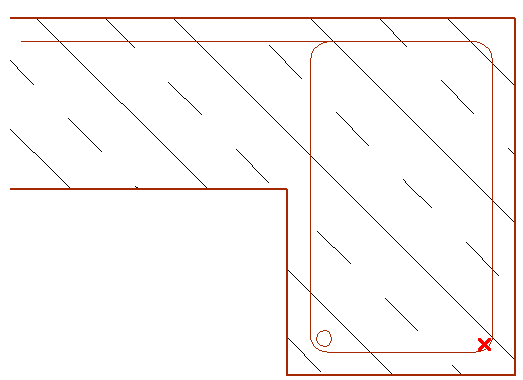
Die Option "freies Polygon" erlaubt Ihnen eine beliebige Biegeform ohne Anbindung an eine Bauteilkante zu definieren.
Die Option "Verlegung abbilden" ermöglicht Ihnen die Biegeform einer bereits vorhandene Verlegung nochmals zu verlegen. Dabei lassen sich Abstand, bzw. Anzahl der Eisen ändern, die Abmessungen der Biegeform bleiben erhalten.
Nach der Biegeformdefinition wechselt ViCADo in den Verlegemodus, wo die Randabstände, die Anzahl oder der Abstand der Biegeform und die Verlegestrecke eingegeben werden.
Definieren Sie die Verlegestrecke polygonal, selektieren Sie wie bei der polygonalen Biegeformdefinition Bauteilkanten und Bauteilecken. Sie erzeugen dadurch eine Anbindung an die selektierten Objekte, dies bedeutet, dass sich die Verlegung automatisch an spätere Änderungen der Bauteilgeometrie anpasst.
Wird die Verlegung über eine Fläche gewählt, fahren Sie die gewünschte Fläche im Grundriss, z. B. einen Balken an, die Fläche wird rot markiert. Bei entsprechender Mausposition sehen Sie die Anzeige der Trag- und Verteilerrichtung, ähnlich der Mattenbewehrungseingabe.
Definieren Sie die Verlegestrecke an Kante, kann jede beliebige im Grundriss sichtbare Kante als Verlegestrecke gewählt werden. Die Verlegung ist ebenfalls angebunden.
Über den Befehl Kreissegment lässt sich die Bewehrung entlang eines Kreisbogens verlegen. Diese Funktion wird im folgenden anhand eines Beispiels näher erläutert.
Im untenstehendem Bild sehen Sie einen Ausschnitt der Draufsicht einer Stahlbetondecke. Wir wollen den gebogenen Plattenabschnitt mit einer Randbewehrung aus Bügeln versehen.
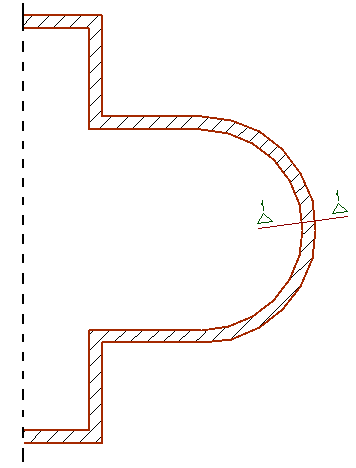
Tipp: Wir führen einen Schnitt durch den Deckenrand und achten darauf, dass der Schnitt senkrecht zu einem Polygonelement des Kreisbogens geführt wird. Arbeiten Sie hier mit dem Befehl "Konstruktionsrichtung übernehmen" (Taste L), um einen genau senkrechten Schnitt zu erhalten.
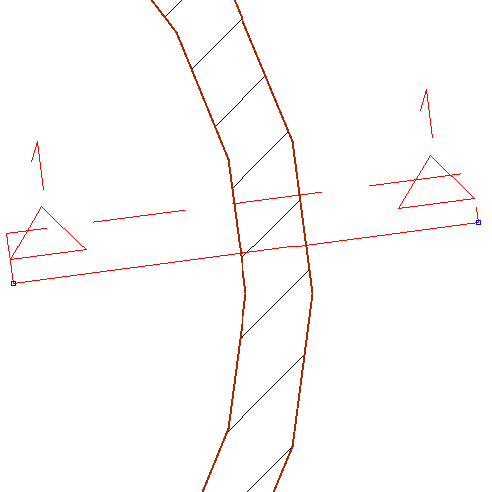
In der Optionenleiste des Biegeformdefinitionsmodus wählen wir die Standardbiegeform (über 3 Punkte-Eingabe) mit der Biegeform A3. Die Randbügel werden in der unteren Lage verlegt, mit einem Stabdurchmesser von 8 mm und einer Betondeckung von 2 cm zu den Bauteilkanten.

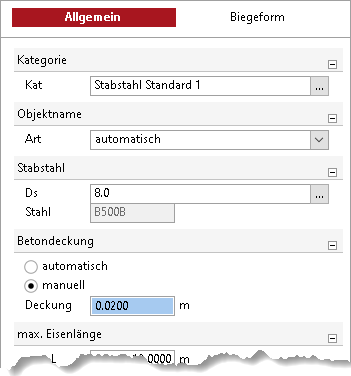
Wir öffnen die Schnittsicht und verlegen dort die Biegeform A3, indem wir über 3 Punkte die Biegeform im Schnitt platzieren.

Die Biegeform wird gezeichnet und wir haben die Möglichkeit die Schenkellänge anzupassen.
Die Optionenleiste wechselt in den Verlegemodus. In der Optionenleiste wählen wir den Verlegemodus Kreissegment, bestimmen im Eigenschaftenfenster einen Stababstand von 15 cm und legen eine Betondeckung von 2,0 cm zum Bauteilrand fest.
Der Kreisbogen wird durch 3 Punkte bestimmt. Zuerst werden wir nach dem Startpunkt der Verlegung gefragt. Anschließend müssen wir einen Punkt auf dem Kreisbogen anklicken. Damit ist der Radius der Verlegung festgelegt. Als dritte Eingabe werden wir nach dem Endpunkt der Verlegung gefragt, hier klicken wir das Ende unseres Kreisbogens an. Die Punkte sollten von der Innenkante aus selektiert werden, sonst wird die Bewehrung außerhalb des Bauteils verlegt.
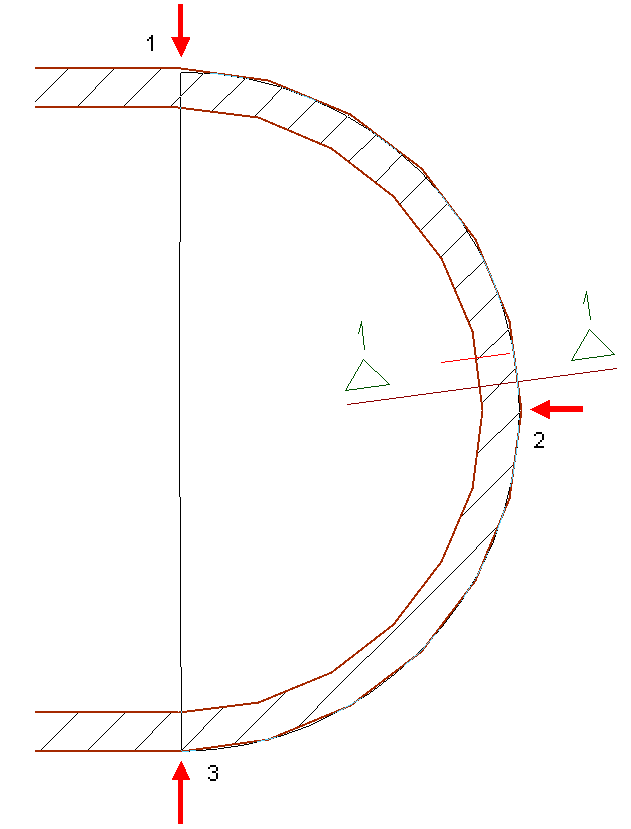
Die Randbügel werden in einer Vorschau angezeigt und es erscheint eine weitere Optionenleiste über die wir noch Eigenschaften der Verlegung ändern können.
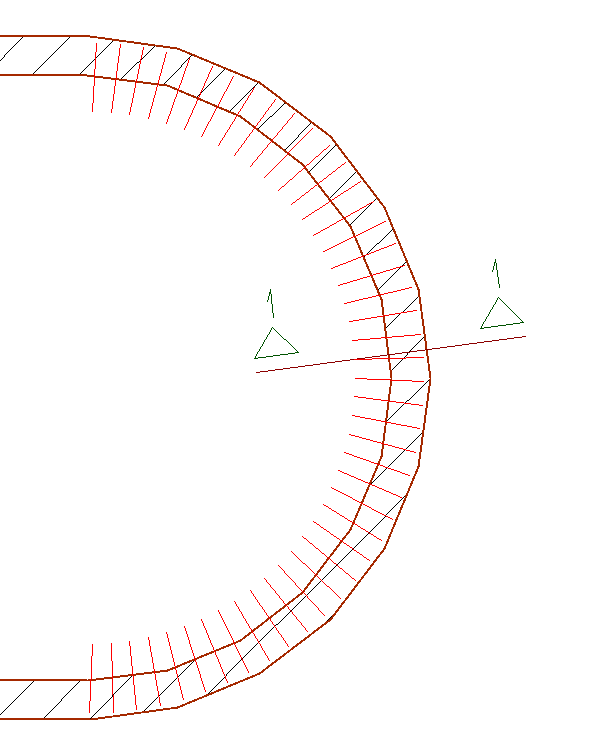
Über das Eigenschaftenfenster können Änderungen an der Biegeform oder Verlegung durchgeführt werden.
Nach Bestätigung der Verlegung mit der Enter-Taste wird die Verlegung eingebaut. Die Eingabe ist beendet und ViCADo verlässt den Verlegemodus.
Mit der Verlegung "Kreis" lässt sich ein kreisförmiges Bauteil im Grundriss bewehren.
Die Verlegung wird ähnlich der Funktion "Kreissegment" ausgeführt. Zur Biegeformdefinition sollten Sie wieder einen Schnitt mit geringer Schnitttiefe (z. B. 0,5 cm) senkrecht zu einem Kreispolygonsegment legen.
Tipp: Die Plattengeometrie kann durch die Anzahl der Kreissegmente verfeinert werden. Werte zwischen 12 und 180 Segmente können eingegeben werden. Je höher die Segmentierung, desto feiner wird das Kreisbauteil ausgeführt. Die Einstellungen können über das Systemmenü, Rubrik Einstellungen, weitere Optionen, Register "Verschiedenes" geändert werden.
Wir verlegen die Randbewehrung einer kreisförmigen Bodenplatte indem wir die Biegeform im Schnitt definieren, z. B. über polygonale Biegeformdefinition.
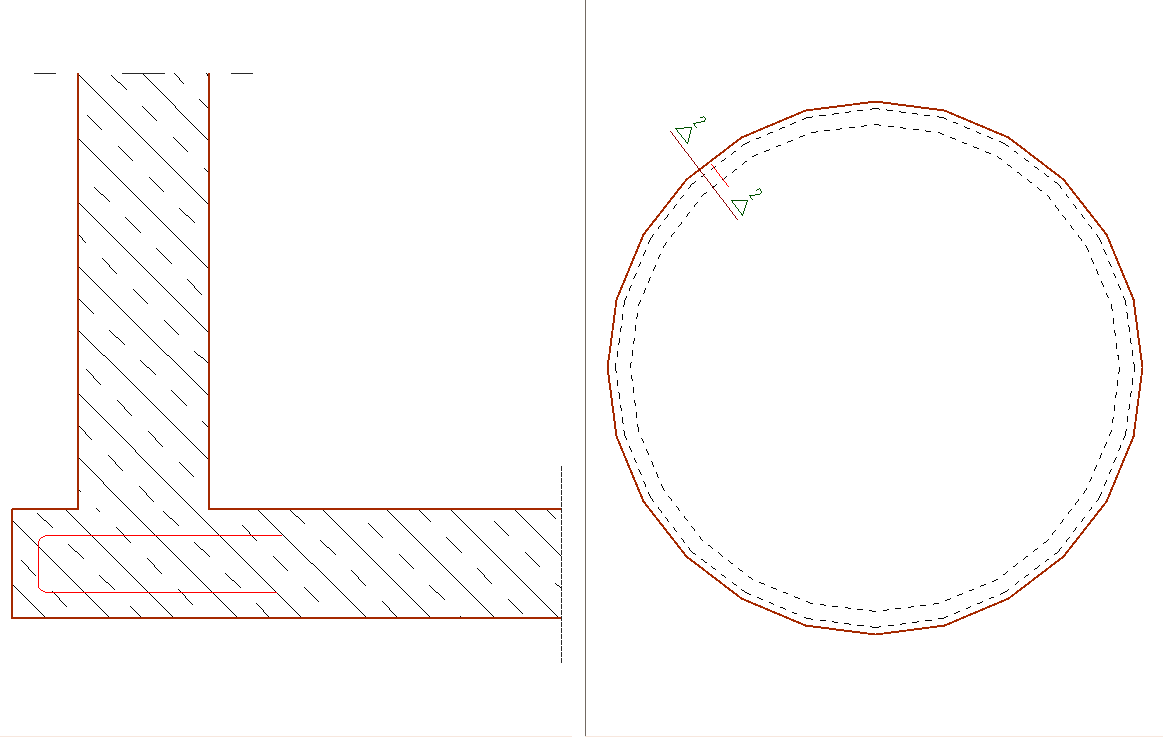
Die Optionenleiste wechselt in den Verlegemodus. Wir wählen die Verlegeart Kreis und nehmen wieder unsere Verlegeeinstellungen vor.
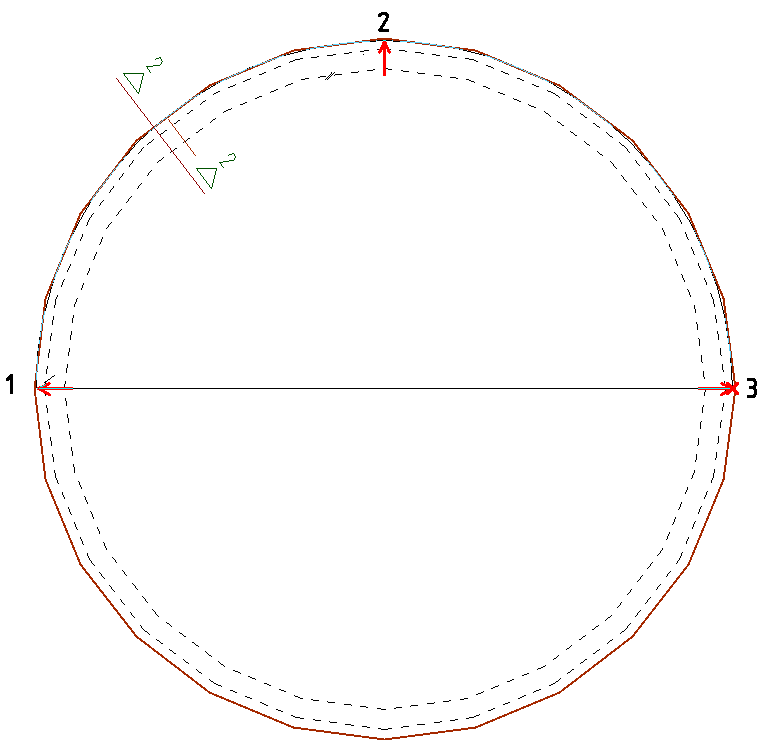
Zur Biegeformdefinition werden drei Punkte auf dem Kreis abgefragt. Wir wählen drei beliebige Polygonpunkte auf dem Kreisbogen. Die Punkte sollten von der Innenkante aus selektiert werden, sonst wird die Bewehrung außerhalb des Bauteils verlegt. Nach dem Anklicken des dritten Punktes schlägt ViCADo eine Verlegung vor, und die Optionenleiste wechselt.
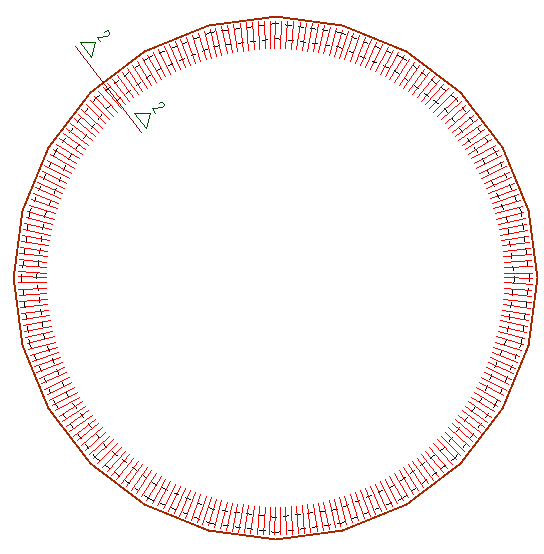
Über das Fenster Eigenschaften können Änderungen an der Verlegung vorgenommen werden.
Durch Bestätigung der Verlegung mit der Enter-Taste wird die Verlegung eingebaut und der Verlegemodus verlassen. Wir befinden uns wieder im Biegeformdefinitionsmodus.
Die Anschlusseisen für die Stahlbetonwand lassen sich auf die gleiche Art verlegen.
Die Verlegedefinition "freies Polygon" erlaubt Ihnen eine beliebige Verlegestrecke ohne Anbindung an eine Bauteilkante zu definieren.
Wählen Sie die automatische Verlegestreckendefinition über den Befehl "Biegeform + automatische Verlegung", analysiert ViCADo die Abmessungen des Bauteils und legt die Verlegestrecke automatisch fest. Es wird eine Vorschau der Verlegung angezeigt, deren Einbau Sie mit Enter bestätigen.
Definieren Sie die Verlegung "Biegeform" wird eine einzelne Biegeform verlegt. Im Eigenschaftendialog haben Sie die Möglichkeit unter dem Reiter Verlegungsdaten die Biegeform in bestimmter Anzahl mit einem vorgegebenem Abstand zu definieren. In den Sichten wird nur ein Eisen angezeigt, in der Beschriftung und im Auszug werden jedoch alle definierten Eisen angegeben. Mit dieser Eingabeform lassen sich z. B. Stützenbewehrungen in der Draufsicht erstellen ohne einen Schnitt zu führen.
Siehe auch:
mbtutorial: Verwaltung von Bewehrungsgruppen